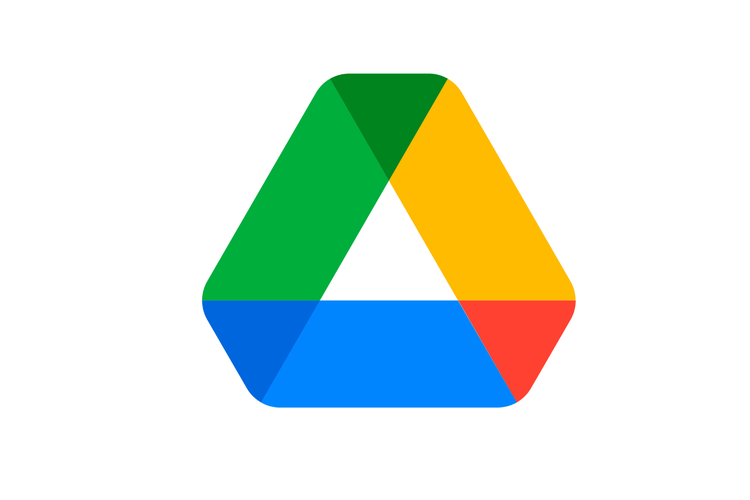Kabardermayu – menyajikan informasi terpercaya dan terkini – – Memahami dasar-dasar pengelolaan file di platform penyimpanan awan (Cloud) seperti Google Drive sangat penting bagi pengguna. Salah satu aspek krusial adalah bagaimana cara menyimpan file dari laptop ke Google Drive.
Kemampuan menyimpan file dari laptop ke Google Drive ini sangat bermanfaat. Seperti yang kita ketahui bersama, Google Drive adalah solusi penyimpanan awan yang ideal untuk mencadangkan berbagai jenis data penting.
Baca juga: 2 Cara Mengetahui Jumlah File dalam Folder Google Drive dengan Mudah
Pengguna dapat menyimpan berbagai jenis data, termasuk dokumen, foto, dan video, dari laptop ke Google Drive sebagai tindakan pencegahan. Dengan menyimpan salinan data di awan, Anda terlindungi dari kehilangan data akibat kerusakan atau kehilangan laptop.
Setelah tersimpan aman di Google Drive, Anda dapat mengakses dan memulihkan file tersebut kapan pun dibutuhkan. Oleh karena itu, pemahaman tentang cara menyimpan file dari laptop ke Google Drive menjadi sangat penting.
Jadi, bagaimana sebenarnya cara memindahkan file dari laptop ke Google Drive? Mari kita telusuri langkah-langkah mudah dan praktis berikut ini.
Cara menyimpan file ke Google Drive dari laptop
Proses menyimpan file ke Google Drive dari laptop sebenarnya cukup sederhana. Anda hanya perlu mengakses situs web Google Drive melalui peramban (browser) di laptop Anda. Kemudian, Anda dapat mengunggah file yang diinginkan dari laptop ke Google Drive.
Baca juga: Cara Mengetahui Waktu Upload File di Google Drive dengan Mudah
Berikut adalah penjelasan yang lebih rinci mengenai langkah-langkah menyimpan file dari laptop ke Google Drive.
- Buka Google Drive melalui situs web https://drive.google.com di peramban laptop Anda. Pastikan Anda sudah masuk (login) ke akun Google Anda (akun Gmail).
- Selanjutnya, klik ikon “+” (tambah) yang terletak di bilah menu samping.
- Pilih opsi “Unggah File”.
- Jendela penjelajah file laptop Anda akan terbuka.
- Pilih file yang ingin Anda unggah ke Google Drive.
- Proses pengunggahan file akan dimulai.
- Tunggu hingga proses pengunggahan selesai dan file berhasil disimpan di Google Drive.
Cukup mudah, bukan, cara menyimpan file di Google Drive dari laptop? Dengan panduan di atas, Anda tidak perlu khawatir lagi saat ingin membuat salinan cadangan file-file penting yang ada di laptop Anda.
Anda dapat dengan mudah mengamankan data yang ada di memori internal laptop ke penyimpanan awan Google Drive. Demikianlah penjelasan lengkap tentang cara menyimpan file dari laptop ke Google Drive dengan praktis dan efisien.
Baca juga: Cara Mengurutkan File di Google Drive buat Cek Dokumen Berukuran Besar, Mudah
Sebagai catatan tambahan, durasi waktu yang dibutuhkan untuk mengunggah file ke Google Drive dapat bervariasi, tergantung pada ukuran file. Semakin besar ukuran file yang diunggah, semakin lama pula waktu yang diperlukan.
Dapatkan berita teknologi dan gadget pilihan setiap hari. Mari bergabung di Kanal WhatsApp KompasTekno. Caranya klik link https://whatsapp.com/channel/0029VaCVYKk89ine5YSjZh1a. Anda harus install aplikasi WhatsApp terlebih dulu di ponsel.